一、Jupyter的介绍
1、Jupyter是什么?
之前我在这篇文章中介绍过,Jupyter是可以作为python的一种代码编辑器(当然,它不只是为python服务,它懂得语言比较多)。
我们先来打开Jupyter的官网来看一下。
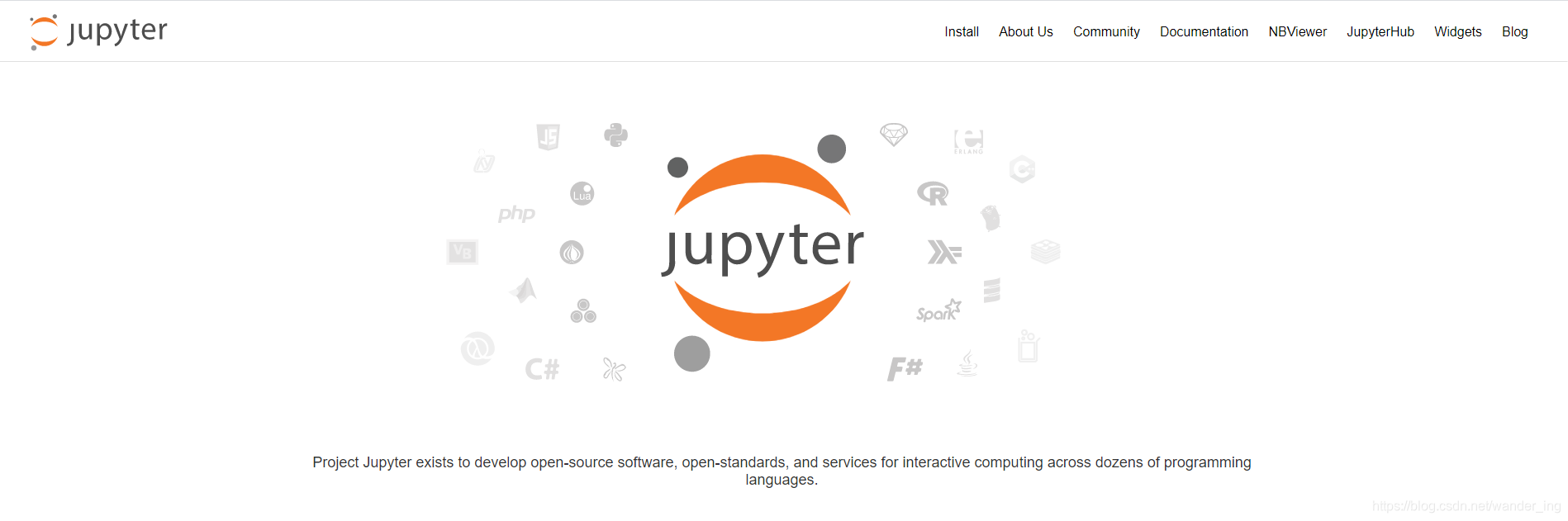
可以看到它的logo是一个木星的样子,名字和木星(jupiter)差一个字母,太阳系中最大的行星,非常霸气,周围环绕着各种各样的语言,可以看出它博学多才。
使用它之前,我们再通过学富五车的百度百科看一下对它的定义:Jupyter Notebook(此前被称为 IPython notebook)是一个交互式笔记本,支持运行 40 多种编程语言。它的本质是一个 Web 应用程序,便于创建和共享文学化程序文档,支持实时代码,数学方程,可视化和 markdown。 用途包括:数据清理和转换,数值模拟,统计建模,机器学习等等 ,非常适合我们这里的数据分析 。
2、Jupyter有什么独特之处?
- 基于web的在线编辑器,使用方面
- 界面友好、美观
- 内涵丰富、功能强大
- 开源使用、代码可共享
- 支持markdown语法
- 与pycharm等代码编辑器使用兼容
二、Jupyter的安装
1、首先要下载python
在使用代码编辑器之前,首先要安装python语言,建议使用python3.6。
2、用pip命令下载Jupyter
安装好python环境后,在cmd中使用pip工具,输入pip install jupyter,回车,即可自动下载好jupyter。另外,如果像我一样懒,可以直接安装anaconda,这两个步骤直接都不用做了,直接打开就好,至于如何安装anaconda,请参照这篇文章。
三、Jupyter的使用
1、运行Jupyter
通过以上步骤安装好Jupyter后,就可以打开使用它了。这里打开方式有两种,一个是在cmd中输入jupyter notebook,就会自动打开。这里我喜欢另一种方式,在开始菜单中搜索jupyter,单击打开。两种方法都是一样的,只不过我比较懒而已,大家自行选择。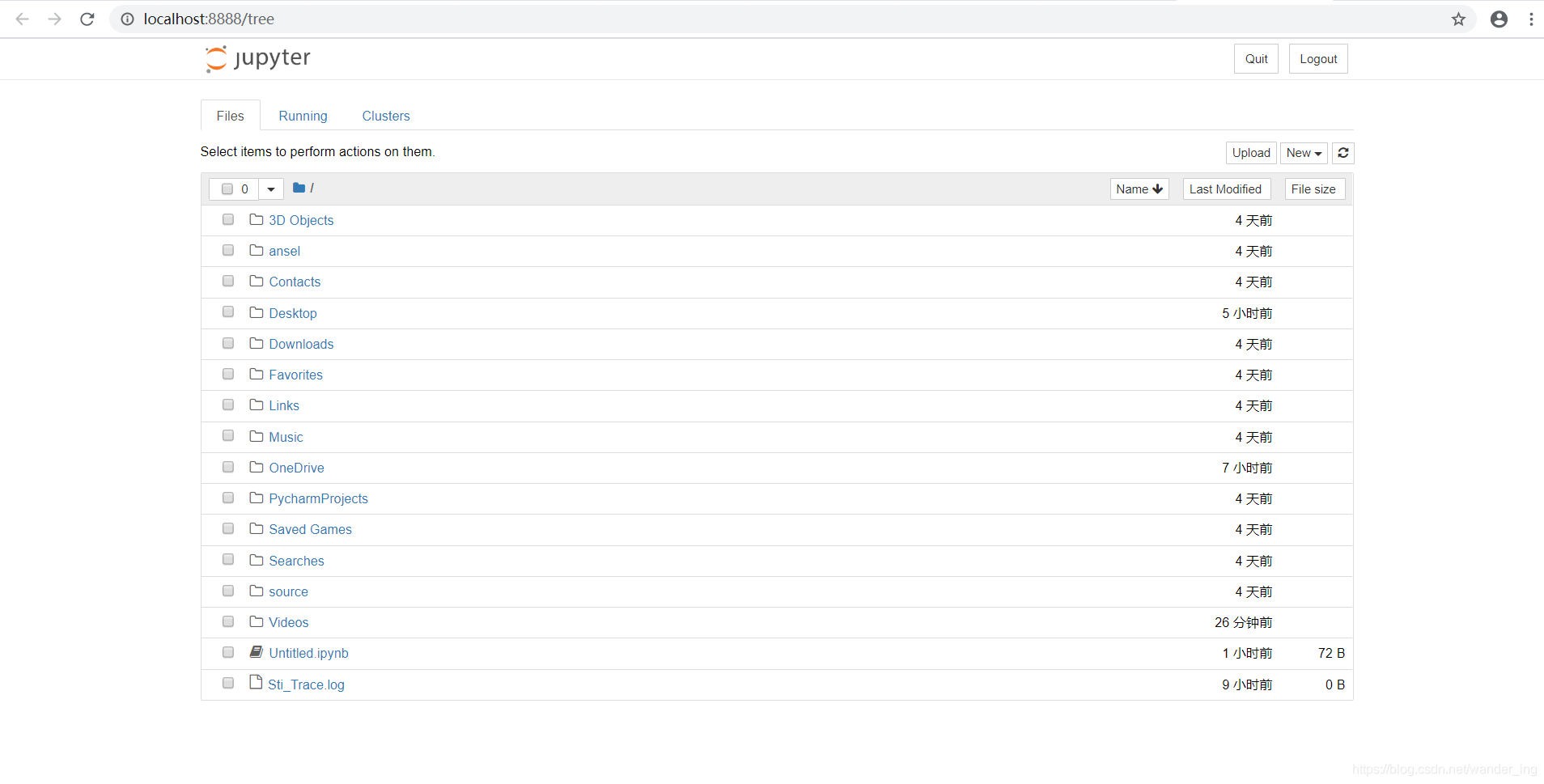
打开之后发现有这么多文件夹,这是因为我们是在cmd的默认路径下打开的,如果我们想要打开自己建立的项目所在的文件夹,可以提前在cmd中切换默认路径,然后再运行Jupyter,如下所示:
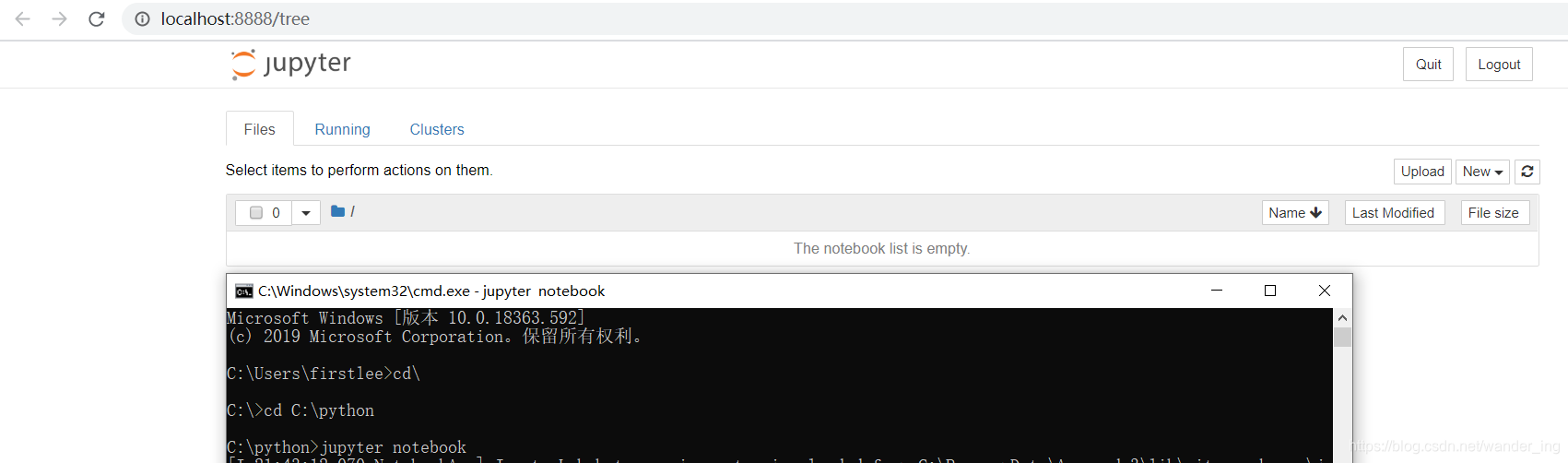
2、简要介绍Jupyter的使用方法
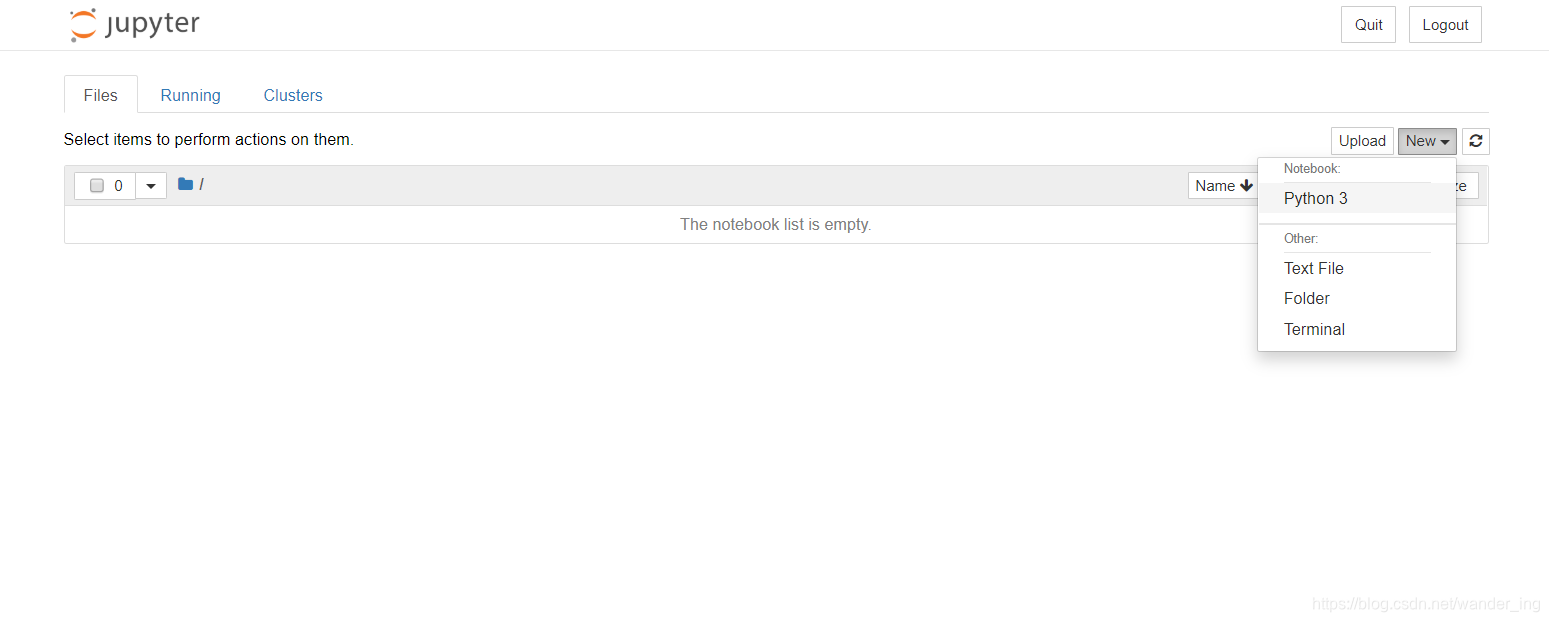
打开这个界面后,什么都没有,我们肯定想要新建一个python文件开始写代码,就点击右上角这里的new–>python3,来新建一个python file。当然下面还有其他选项,分别是文本、文件夹、终端,感兴趣可以自己去尝试,都比较简单易于理解。
新建好了之后,我们就可以随心所欲的开始敲代码了。
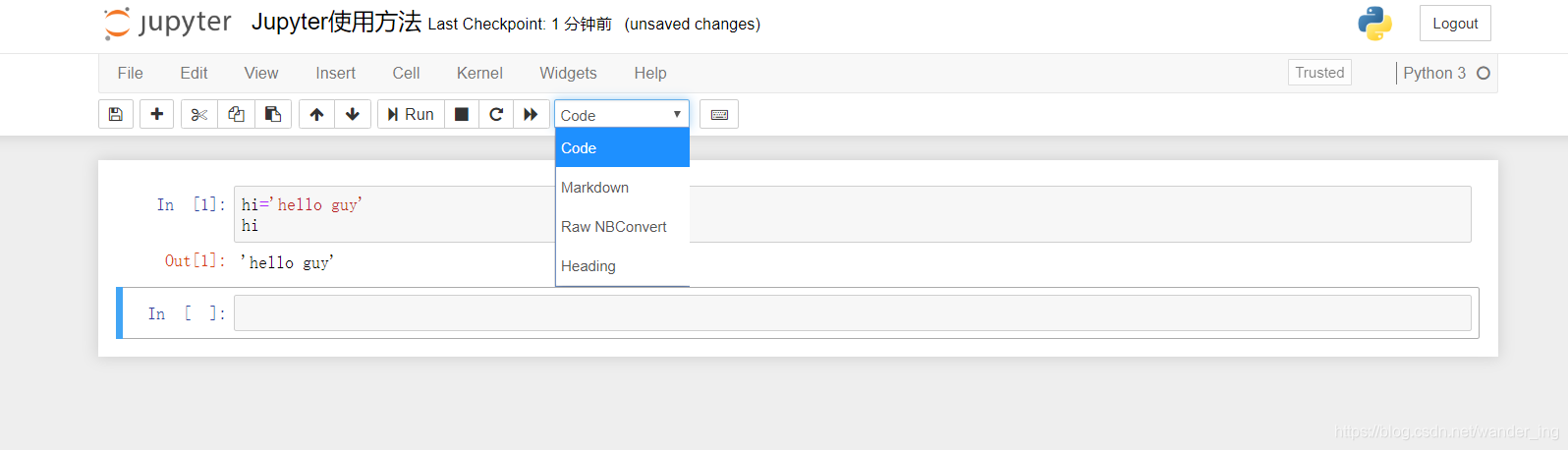
这个界面非常简单,最上面可以更改文件的名字,下面一行是菜单栏,一目了然,比较容易理解,这里就不详细介绍了。
看我打开的那个下拉选项,这里默认的是代码,可以自己选择其他的,比如markdown语法、标题等等。
这里基本就可以满足我们基本的使用需求了,界面非常友好,容易上手。
3、快捷键的使用
相信大家和我一样,不喜欢在敲了几行代码之后,还需要用鼠标去点击运行按钮,这样非常不方便,我们就需要去了解一些常用的快捷键。
ESC–>进入命令模式
Enter–>进入编辑模式
在命令模式下,按H,就可以出现各种各样的快捷键了,根据自己的喜好去记住它。

四、总结
本文主要较为详细地介绍了Jupyter的下载安装以及使用方法。它还是非常友好的,比较容易上手,可以在自己使用过程中自己进行摸索。
